2023-07-15 09:51
电脑bios设置硬盘模式怎么设置?bios里设置硬盘模式的方法
电脑bios设置硬盘模式怎么设置?不同的系统可以支持的bios硬盘模式也是有些差别,就拿xp系统和win10系统对比,它们运行的bios硬盘模式就不同。那需要更改硬盘模式的话,要怎么通过bios设置呢?
电脑bios设置硬盘模式怎么设置?
1、打开电脑,观察电脑开机界面显示的进入bios按键提示,因为不同主板的电脑进入bios的按键不同,我们可以通过这个方法来进入bios中。

2、进入电脑bios设置界面,这边以phoenix版本的bios为例,如图:
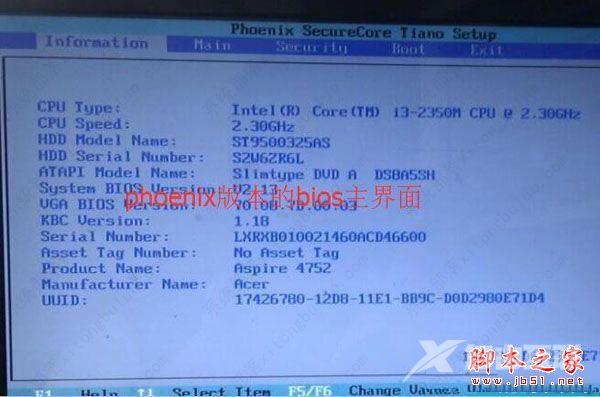
3、将光标切换移动到main处,再用↓键移动到SATA Mode:[AHCI Mode]处,按回车键,就可以看到该主板支持两种模式,即IDE Mode和AHCI Mode类型。

4、再用键盘上的→键移动到exit处,选择Exit Saving Changes处按回车。
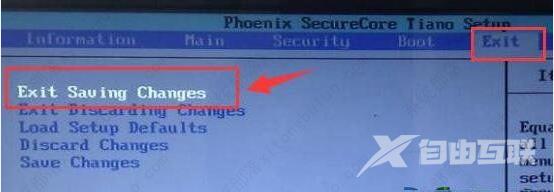
5、在弹出的setup confirmation中选择yes按回车。
阅读本文的人还阅读: